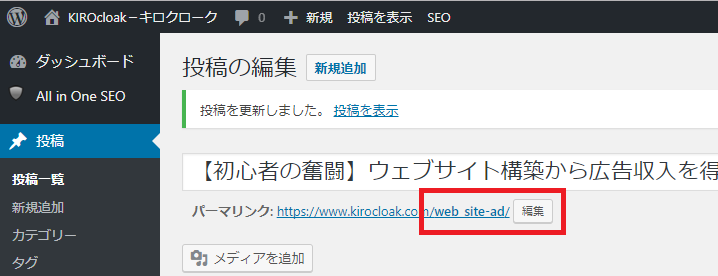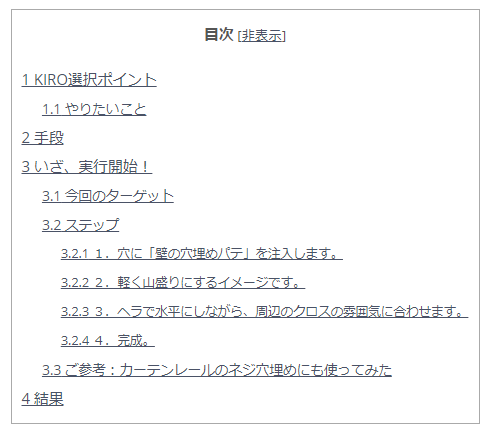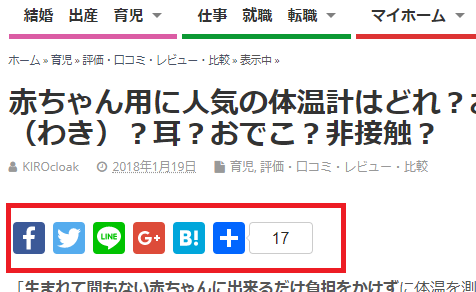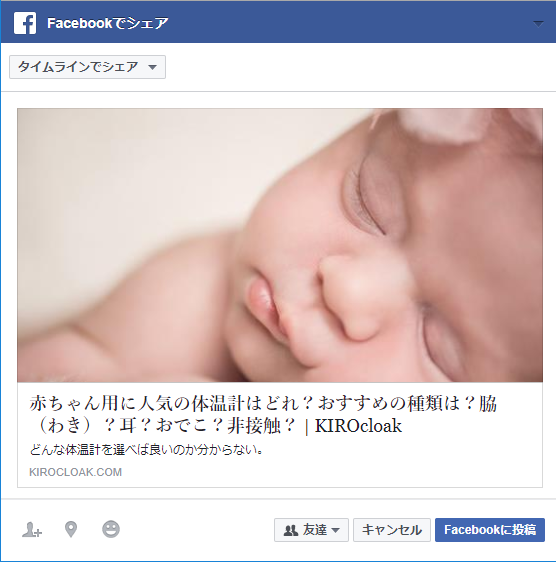【初心者アフィリエイト】WordPressでブログ作成から広告収入を得るまでの流れまとめ①<Webサイト構築編>
5.記事(基本構成)作成
セキュリティ対応等、最低限必要な環境整備が完了したら、早速記事を1つ作ってみます。
(1)構成やデザイン決め
まず記事を1つ作ることで、今後何個も記事を作成するに当たってのベースとなる構成やデザインを固めます。
一番書きやすいテーマで一つだけ完成させてみます。
当サイトで一番はじめに作成した記事は、育児日記アプリについてでした。デザインや構成順序を定める為、試行錯誤しながら原型を作成します。
(2)カテゴリや記事作成時のパーマリンク設定
SEOの観点やURLの見やすさから、パーマリンクは半角英数字に個別に変更します。
(3)目次作成
「目次」を作成します。
6.SEO対策
記事を書いたとしても、実際に作った記事にアクセスしてくれる人を増やさなければ、あまり意味がありません。その為、集客(多くの人に記事にアクセスしてもらう)をする為の諸々の対応を行います。
これを「SEO対策」といいます。
このSEO対策を行うための準備をします。
(1)All In One SEO Pack導入
とりあえず、プラグイン「All In One SEO Pack」を導入します。
SEO対策を実施する上で、必要な機能を網羅してくれている優れものです。
・All in One SEO Packの設定方法と使い方【SEO対策プラグイン】(https://kirakuniikiru.com/all-in-one-seo-pack-perfectmanual/)
(2)Googleアナリティクス導入(無料)
Googleアナリティクスとは、簡単に言うと、自分が作ったサイトに対して『どのページを?何人ぐらい?何日の何時ぐらいに?どうやって?どこから?開いたか』を把握するためのツールです。
Googleアカウントと共に無料で作れるので、Googleアナリティクスの見方が分からなくても、とりあえず作ってみます(見方がよく分からなければあとで勉強します)。
Googleアナリティクスのアカウントを作成したら、プラグイン「All In One SEO Pack」を用いて、作成したサイトをGoogleアナリティクスに連携させます。
・All in one SEO PackでGoogleアナリティクスを導入する方法(https://wacul-ai.com/blog/access-analysis/google-analytics-setting/wordpress-all-in-one-seo-pack/)
(3)サーチコンソール(Search Console)導入(無料)
サーチコンソールとは、「googleの検索エンジンに関してのツール」というイメージで良いかと思います。
例えば、「自分のサイトがどんなワードで検索されて表示されたかを確認する為」に利用したり、検索エンジンに対して「自分のページにインデックスを貼ってもらう(検索したら検索一覧に表示されるようにする)為」に利用したりします。以前は「ウェブマスターツール」と呼ばれていたものです。
こちらについても、Googleにアナリティクスと同様、プラグイン「All In One SEO Pack」を利用して簡単に導入できます。
・All in One SEO Packでサーチコンソールを設定する方法(https://arata01.info/allinoneseo-googlesearchconsole)
・サーチコンソールの登録方法と初心者でも分かる使い方(https://liskul.com/search-console-13563#Google)
・【初心者向け】サーチコンソール(Search Console)の登録方法と基本的な使い方(https://liginc.co.jp/323069)
(4)Googleアナリティクスへ連携(サーチコンソール関連付け)
サーチコンソールのデータをGoogleアナリティクスへ連携し、Googleアナリティクス上でサーチコンソールのデータを参照できるようにします。
・【5分で完了】サーチコンソールとGoogleアナリティクスを連携する方法(https://wacul-ai.com/blog/access-analysis/google-analytics-setting/googleanalytics-searchconsole/)
(5)Google登録(Fetch as Google)
「Fetch as Google」とは、サーチコンソールの一機能で、Googleに対して、作成・更新したページの存在を教えてインデックスをリクエストする機能です。
噛み砕くと、Googleのクローラ(Google検索エンジンの番人みたいなもの)に「このページ作ったから見といてよ!」と伝えるイメージです。
クロールしてもらうことで、その情報が検索結果に載るようになります。
Fetch as Googleを使ってGoogleにインデックス登録をリクエストしてみよう(https://www.granfairs.com/blog/staff/fetch-as-google-01)
(6)サイトマップ作成・登録
サイトマップとは、サイト内にあるページを一覧化したようなものです。サイトマップを作成することで、サイト内にあるページをGoogle検索エンジンに漏れなく適切にインデックスしてもらいやすくします。
サイトマップは「All in One SEO Pack」で作成し、作成したXMLサイトマップを、サーチコンソール(All in One SEO Packで連携済み)からGoogleに送信します。
・All in One SEO PackでXMLサイトマップを作成し、サーチコンソールでGoogleに送信する方法(https://youland.net/3418.htmll)
・サイトマップのSEO効果と理想的な作成方法(https://bazubu.com/how-to-create-an-effective-site-map-26793.html)
7.SNS対応
(1)SNS用シェアボタン表示
SNS(Facebook、Twitter等々)に記事を連携する為の、シェアボタンを表示します。
(2)Facebookシェア時の画像・文言設定
Facebookでシェアをした際に表示される画像や説明文言を変更します。
結果
かなり紆余曲折しましたが、何とか形にはなりました。バックアップはこまめに取ることを心より推奨します。
続いて、広告掲載編(実際に広告を設置し、広告収入を得るまで)をご紹介します。
【ご参考】
① 構築費用:計7,886円(税抜)
<さくらレンタルサーバ(スタンダード)>
・初期費用 : 1,029円
・サービス利用料 : 5,142円 / 年
<独自ドメイン>
・独自ドメイン取得・利用料 : 1,715円 / 年
② 構築期間:約1カ月